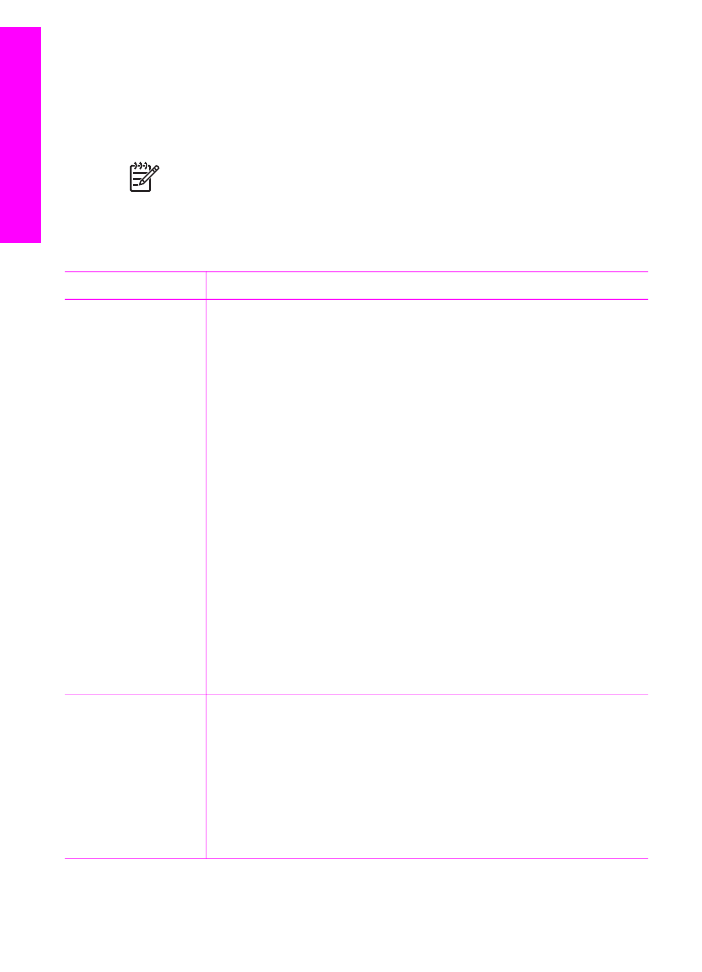
Nalaganje drugih vrst papirja
V naslednji razpredelnici so navodila za nalaganje nekaterih vrst papirja. Če želite
najboljše rezultate, ob vsaki zamenjavi velikosti ali vrste papirja prilagodite nastavitve
papirja. Za informacije o spreminjanju nastavitev papirja si oglejte elektronsko pomoč
za HP Image Zone.
Opomba
Vse funkcije naprave HP All-in-One niso na voljo za vse velikosti in
vrste papirja. Nekatere velikosti in vrste papirja lahko uporabite samo, če
začnete tiskati s pomočjo pogovornega okna Print (Natisni) v programski
aplikaciji. Niso na voljo za kopiranje, faksiranje ali tiskanje fotografij s
pomnilniške kartice ali digitalnega fotoaparata. Tipi papirja, ki so na voljo le za
tiskanje iz programske aplikacije, so navedeni spodaj.
Paper (Papir)
Nasveti
HP papirji
●
HP Premium Paper (Papir HP Premium): Sivo puščico namestite
na stran papirja, ki se ne bo tiskala, nato pa papir potisnite v
vhodni predal tako, da bo stran s puščico gledala navzgor.
●
HP Premium Inkjet Transparency Film (Prosojnice HP Premium
Inkjet): Prosojnico vstavite tako, da bo bel prosojni trak (s
puščicami in HP logotipom) na vrhu in bo najprej šel v vhodni
predal.
Opomba
Naprava HP All-in-One mogoče ne bo samodejno
zaznala prosojnice, če ni pravilno naložena ali če uporabljena
prosojnica ni prosojnica HP. Za najboljše rezultate nastavite vrsto
papirja na prosojnico, preden tiskate ali kopirate nanjo.
●
HP Iron-On Transfers (HP prenosi na majico z likanjem): List za
prenos pred uporabo popolnoma poravnajte; ne nalagajte
zgubanih listov. (Da bi preprečili grbančenje, liste za prenos do
uporabe hranite v zaprti originalni embalaži.) Moder trak namestite
na stran papirja za prenos, ki se ne bo tiskala, in nato v vhodni
predal ročno vstavljajte po en list naenkrat, tako da bo stran z
modrim trakom gledala navzgor.
●
HP voščilnice, HP fotografske voščilnice ali HP voščilnice s
teksturo: Mali sveženj HP papirja za voščilnice vstavite v vhodni
predal tako, da bo stran tiskanja navzdol; sveženj kartic potiskajte
naprej, dokler se ne ustavi.
Nalepke
(le za tiskanje iz
programske
aplikacije)
Vedno uporabljajte pole z nalepkami velikosti Letter ali A4, ki so
oblikovane za uporabo z napravami HP Inkjet (kot so nalepke Avery
Inkjet), in poskrbite, da nalepke niso stare več kot dve leti. Nalepke na
starejših polah se lahko olupijo, ko gre papir skozi HP All-in-One, kar
povzroči zagozditev papirja.
1.
Prepihajte sveženj z nalepkami, da strani ne bodo zlepljene.
2.
Sveženj pol z nalepkami položite na navaden papir polne velikosti
v vhodnem predalu, tako da stran z nalepkami gleda navzdol.
Nikakor ne smete vstavljati le po en list z nalepkami.
Poglavje 5
40
HP Officejet 7200 serija All-in-One
Nalaganje
originalov
in papirja
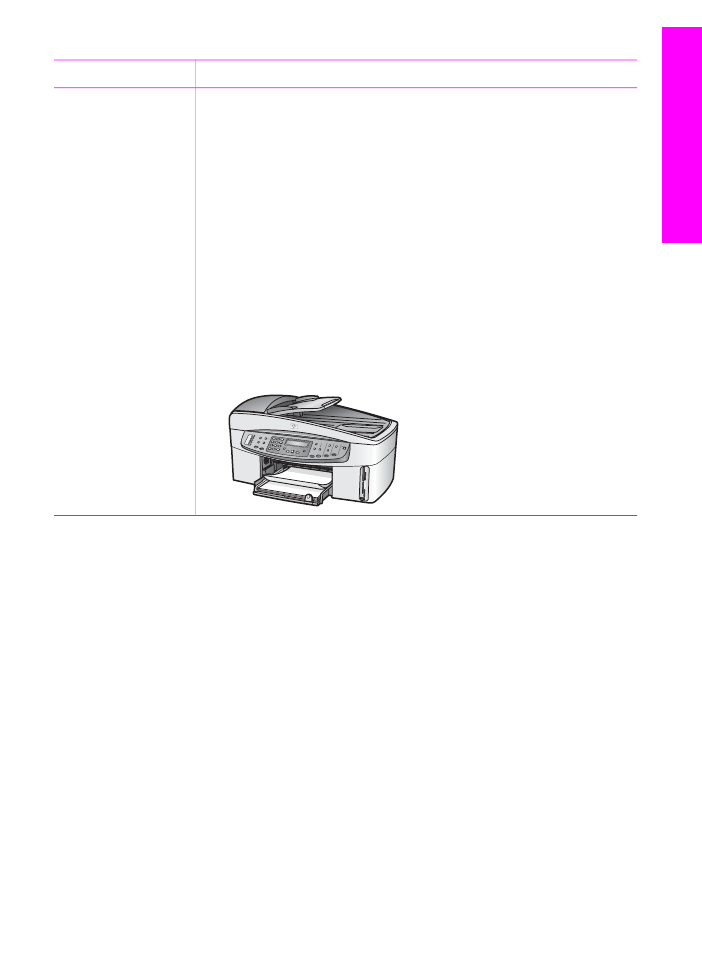
Paper (Papir)
Nasveti
Neskončen
transparent
(le za tiskanje iz
programske
aplikacije)
Neskončen transparent je znan kot računalniški ali zložen papir.
1.
Odstranite izhodni predal.
2.
Ves papir odstranite iz vhodnega predala.
Opomba
Izhodni predal naprave HP All-in-One naj bo med
tiskanjem transparenta odstranjen, da preprečite trganje
neskončnega transparenta.
3.
Preverite, ali ima sveženj transparenta vsaj pet strani.
Opomba
Če ne uporabljate HP-jevega transparenta, poskrbite za
uporabo papirja teže 20 lb (75 g/m2).
4.
Pazljivo odtrgajte perforirane robove z obeh strani svežnja ter
razprite in ponovno zložite papir, da se strani ne zlepijo.
5.
Papir potisnite v vhodni predal, tako da je prost rob na vrhu svežnja.
6.
Prvi rob potiskajte v vhodni predal, dokler se ne ustavi, kot je
prikazano spodaj.